- Kunskapsbas
- Rapportering och data
- Rapporter
- Använd en rapport från rapportbiblioteket
Observera: Översättningen av denna artikel är endast avsedd att underlätta för dig. Översättningen har skapats automatiskt med hjälp av en översättningsprogramvara och har eventuellt inte korrekturlästs. Den engelska versionen av denna artikel bör därför betraktas som den gällande versionen med den senaste informationen. Du kan komma åt den här.
Använd en rapport från rapportbiblioteket
Senast uppdaterad: 15 augusti 2024
Tillgänglig med något av följande abonnemang, om inte annat anges:
HubSpots rapportmallsbibliotek innehåller standardrapporter som du kan spara i din rapportlista eller lägga till i dina instrumentpaneler. Dessa rapporter täcker många olika ämnen, t.ex. webbplatsens prestanda och försäljningsmätvärden.
För att hitta en lämplig standardrapport:
- I ditt HubSpot-konto navigerar du till Rapportering > Rapporter.
- Klicka på Skapa rapport längst upp till höger.
- I avsnittet Skapa rapporter från mallar bläddrar du efter en rapport som du vill spara eller lägga till:
- För att filtrera rapporterna till höger väljer du den datakälla och visualisering som du letar efter i den vänstra panelen.
- Använd sökrutan längst upp till vänster för att söka efter en rapport med en viss term.
Spara en rapport du vill ha i din rapportlista eller i en instrumentpanel:
- Klicka på rapporten:
- Klicka på Spara om du vill spara rapporten som den är.
- För vissa rapporter kan du anpassa rapportfiltren. Detta är endast tillgängligt för Professional- eller Enterprise-prenumerationer. När du är klar med att anpassa rapporten klickar du på Spara längst ned till vänster.

- I den högra panelen kan du redigera rapportnamnet och välja var du vill lägga till rapporten:
- Lägg inte till i instrumentpanelen: rapporten läggs till i din rapportlista.
- Lägg till ibefintlig instrumentpanel: rapporten läggs till i en befintlig instrumentpanel. Klicka på rullgardinsmenyn för att välja den instrumentpanel som rapporten ska läggas till i.
- Lägg till iny dashboard: rapporten läggs till i en dashboard som du skapar. Ange instrumentpanelens namn och välj dess synlighet.
- Klicka på Nästa.
- Välj vem som ska ha tillgång till rapporten:
- Privat för ägaren: endast den användare som skapade rapporten har åtkomst.
- Alla: alla användare på kontot får tillgång till rapporten. Välj om de kan visa och redigera rapporten eller bara visa den.
- Only specific users and teams: välj specifika användare och team som ska ha åtkomst till rapporten.
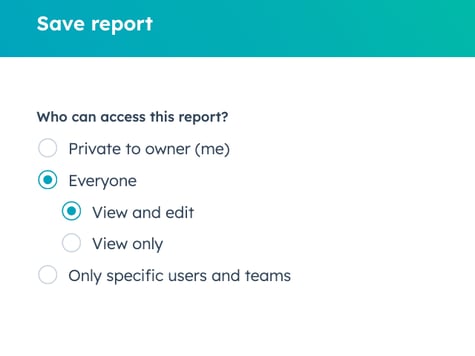
- Klicka på Spara om du vill lägga till den i rapportlistan eller på Spara och lägg till om du vill lägga till den i en instrumentpanel.
Reports
Tack för din feedback, den är viktigt för oss.
Detta formulär används endast för dokumentationsfeedback. Få reda på hur du får hjälp med HubSpot.